如何打开电脑键盘灯 键盘灯如何打开
更新时间:2023-11-21 13:51:24作者:xiaoliu
当我们在使用电脑时,键盘灯的亮度往往起到了重要的作用,不仅可以在昏暗的环境下提供足够的照明,还能让我们更加方便地找到所需的按键。有时候我们可能会在开机后发现键盘灯并未自动点亮,或者想要调节亮度却不知道该如何操作。如何打开电脑键盘灯?键盘灯又该如何调节亮度呢?本文将会为您一一解答。无论您是电脑新手还是老手,相信通过本文的指导,您都能轻松掌握键盘灯的开启和亮度调节方法。
步骤如下:
1.首先笔记本要配有键盘灯。

2.右击电源图标。
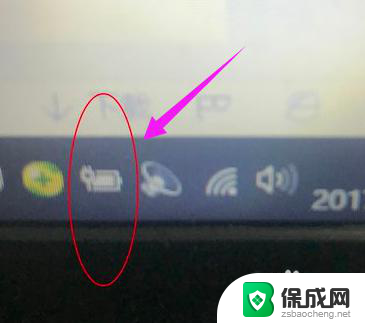
3.选择windows移动中心。
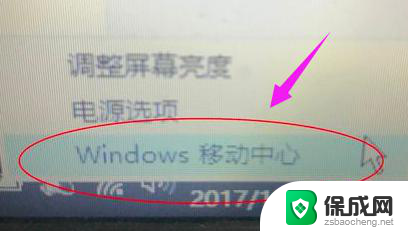
4.如果笔记本配有键盘灯,点击同步下面的自定义键盘灯开启。
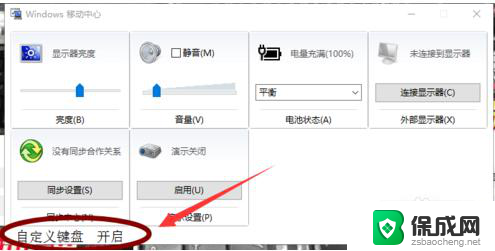
5.键盘灯开启的快捷键是:FN+F8。

6.成功开启键盘灯。

7.如果电脑显示屏、鼠标以及键盘打字等都是正常可以使用的,那么可能是关了数字灯。只要按一下数字键区左上角的“Num Lock”键(caps lock键或scroll lock键)就可以使键盘灯变亮了。

以上就是如何打开电脑键盘灯的全部内容,如果遇到这种情况的用户可以按照小编的方法来解决,希望能帮助到大家。
如何打开电脑键盘灯 键盘灯如何打开相关教程
-
 如何把电脑键盘灯打开 笔记本电脑怎么打开键盘灯
如何把电脑键盘灯打开 笔记本电脑怎么打开键盘灯2024-06-24
-
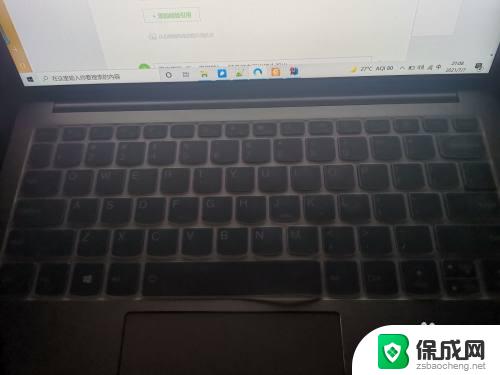 联想小新pro14键盘灯怎么开 小新电脑键盘灯如何打开
联想小新pro14键盘灯怎么开 小新电脑键盘灯如何打开2023-11-03
-
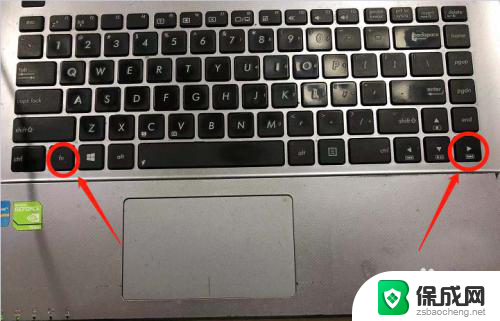 戴尔电脑5625u有键盘灯吗 戴尔键盘灯如何打开
戴尔电脑5625u有键盘灯吗 戴尔键盘灯如何打开2023-12-09
-
 笔记本键盘灯光怎么设置 如何在笔记本电脑上打开键盘灯
笔记本键盘灯光怎么设置 如何在笔记本电脑上打开键盘灯2024-04-19
-
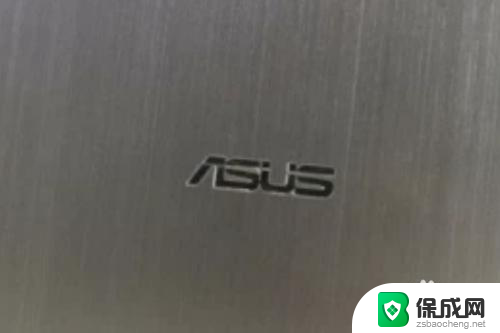 华硕如何打开电脑键盘灯光 华硕键盘背光灯怎么设置
华硕如何打开电脑键盘灯光 华硕键盘背光灯怎么设置2024-07-07
-
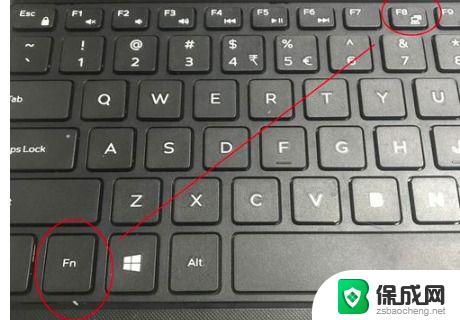 华为matebookd16键盘灯开启 如何在华为MateBook16上打开键盘灯
华为matebookd16键盘灯开启 如何在华为MateBook16上打开键盘灯2024-06-30
电脑教程推荐